vscode 是什么
优点
- 免费,开源
- 海量的扩展插件
- 轻量(不会占用大量的内存和CPU)
本文摘要
- 用户配置(界面,主题,快捷键等)
- Git 配置(Git 下载,安装,使用)
- 扩展插件的安装和使用
vscode 的下载与安装
下载地址
汉化
- 点击侧边栏的 扩展 icon
- 在搜索框中输入 Chinese
- 点击第一个中文简体语言包并安装
- 重启 vscode
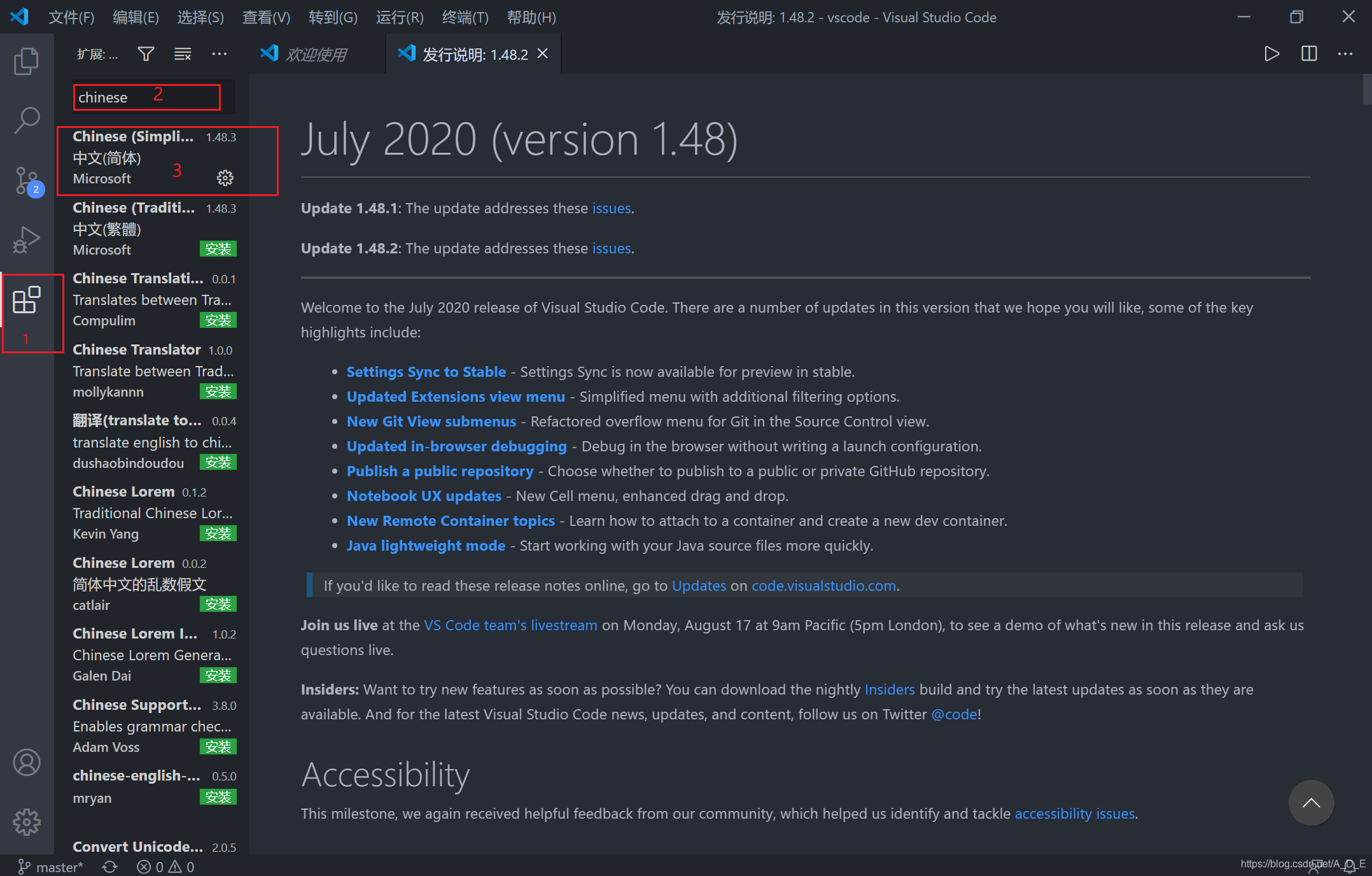
基本布局
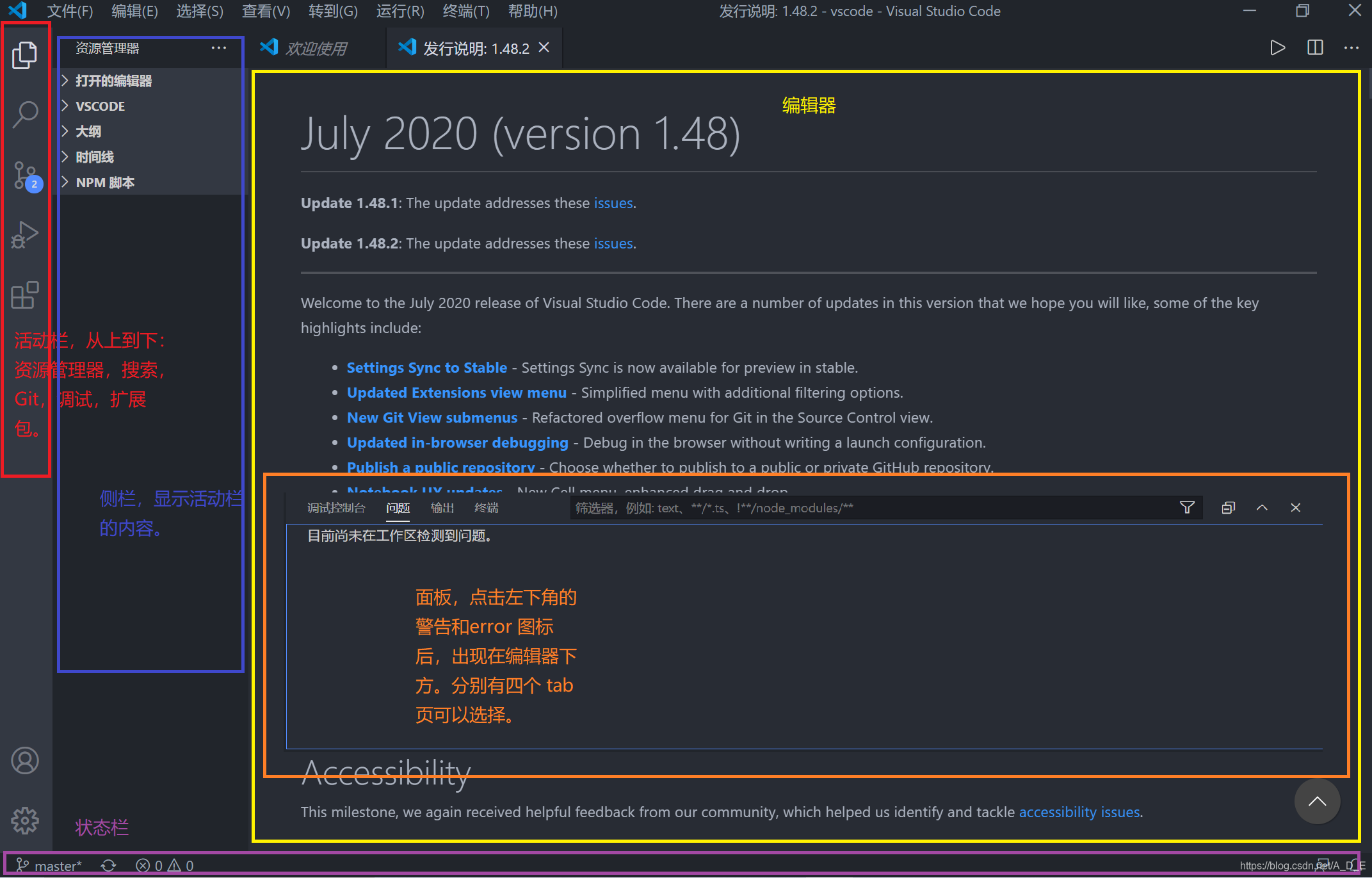
项目的新建和打开
-
新建一个文件夹
-
vscode 打开文件夹
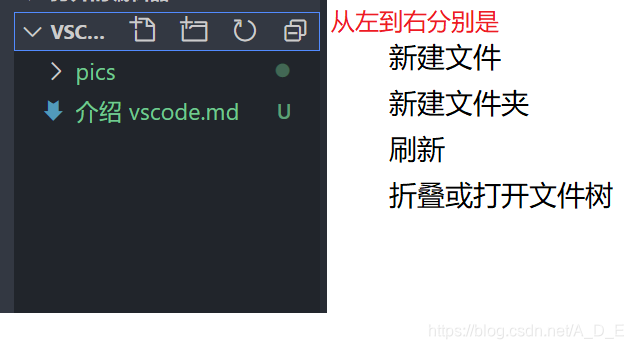
- 注意事项
- 新建文件需添加后缀名
- 新建文件夹需要选择好新建的文件目录
主题设置
-
颜色主题
- 文件 > 首选项 > 颜色主题
- 快捷键 ctrl + k, ctrl + t
- 查看 > 命令面板 > 输入 theme
- 快捷键 ctrl + shift + p 进入命令面板,输入 theme
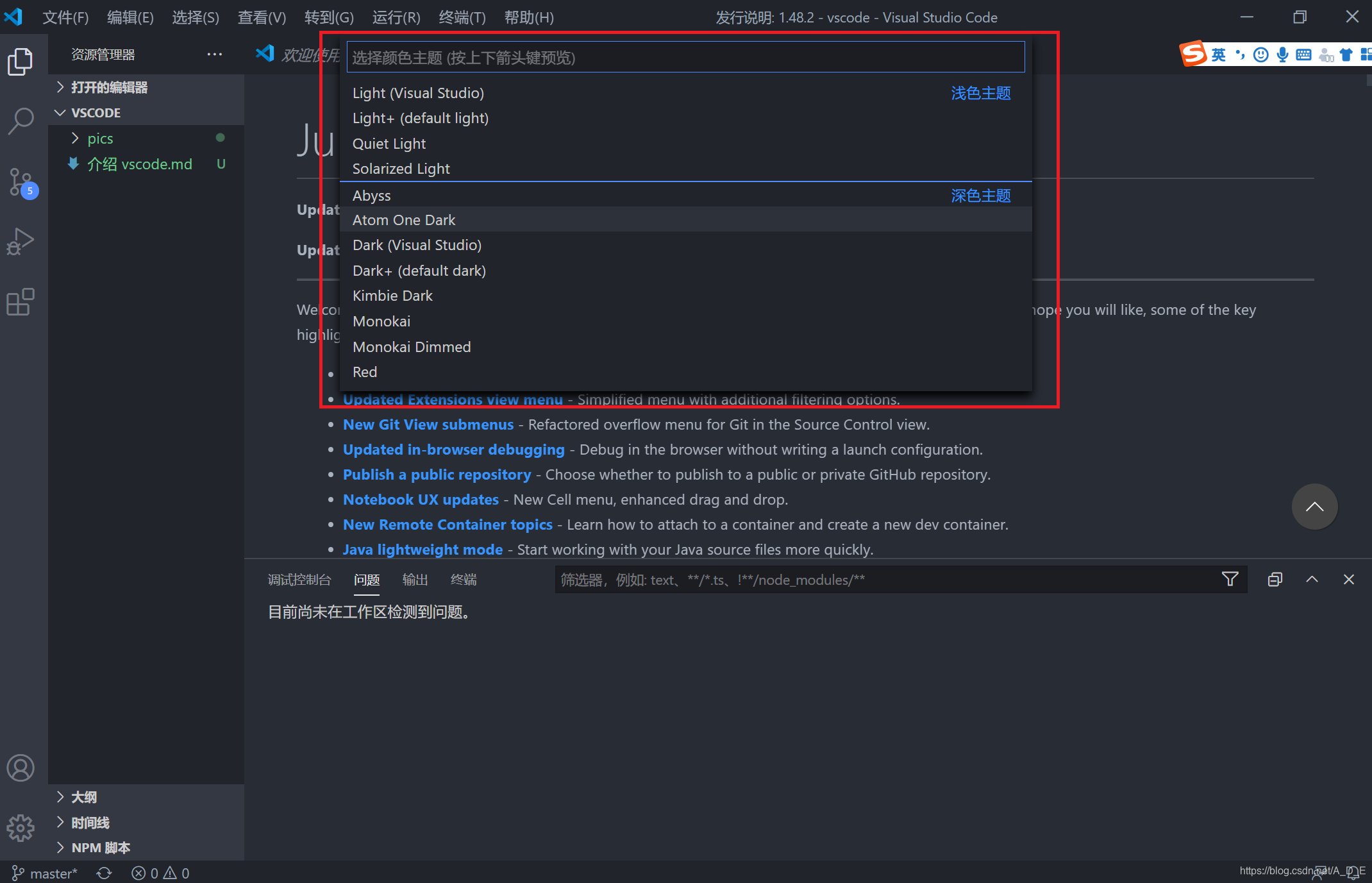
-
下载并安装扩展颜色主题
-
图标主题
- 设置,安装与颜色主题相似,不做过多描述。搜索时可以输入 icon,不支持中文搜索。
用户和工作区设置
- 用户设置是全局应用于您打开的任何 VS 代码实例的设置。
- 工作区设置是存储在工作区内的设置,仅在打开工作区时应用。工作区设置优先级高于用户设置。
文件 > 首选项 > 设置
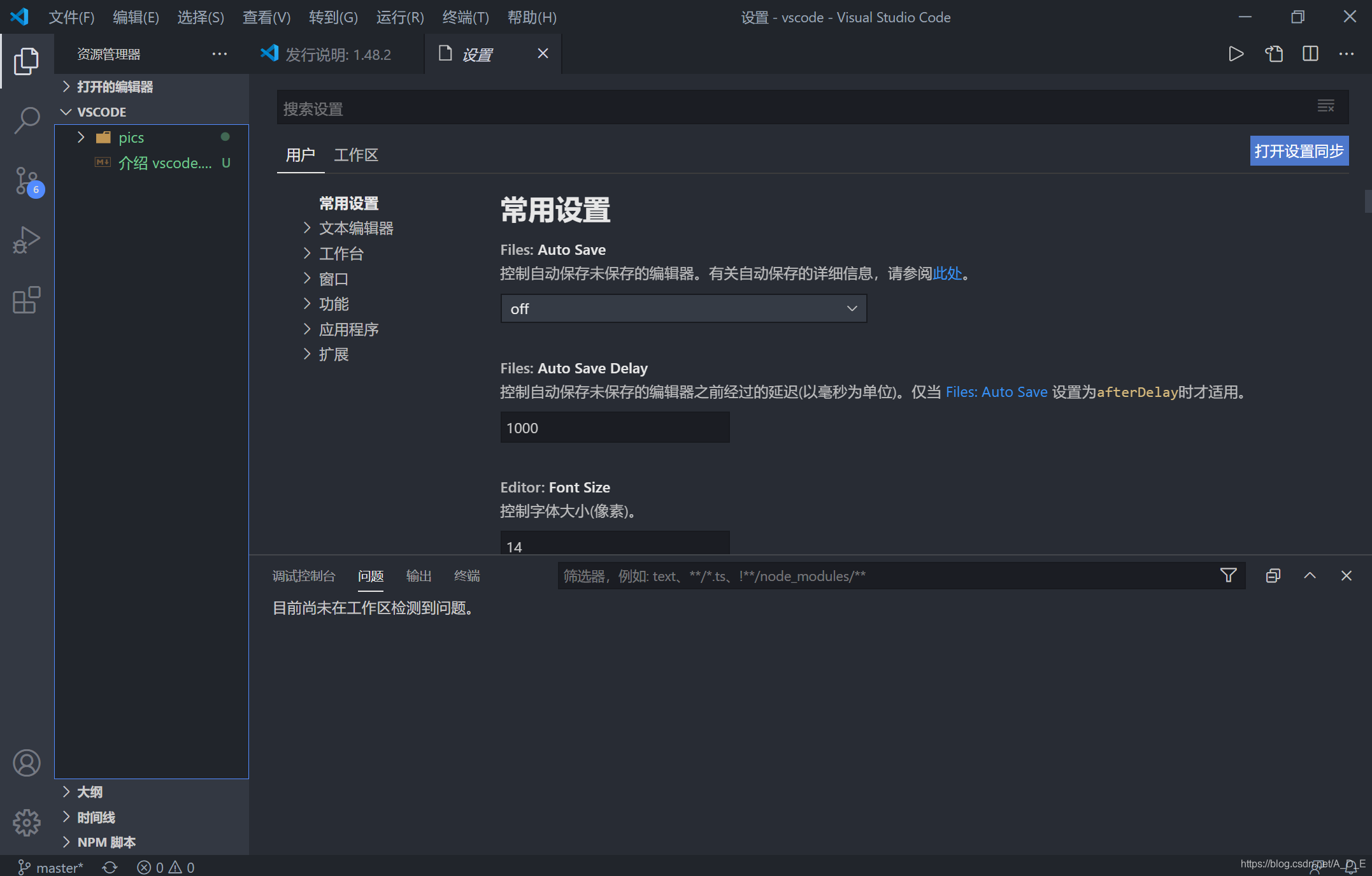
常用快捷键
- 复制粘贴,ctrl + c, ctrl + v
- 整行复制粘贴,无需选中内容,光标在行内任意位置,ctrl + c, ctrl + v 即可。
- 查找, ctrl + f, 按 f3查找下一个。光标在输入框的时候,回车即可查找下一个。
- 替换, ctrl + h
- 保存, ctrl + s
- 行注释, ctrl + /
- 块注释,选中, shift + alt + a
- 上方复制粘贴一行, alt+ shift + 上方向键
- 下方赋值粘贴一行,alt+ shift + 下方向键
- 插入到下一行(光标跳转) ctrl + enter
- 文件夹查找,ctrl + shift + f (活动栏的搜索而已,不记得也可以)
- 格式化代码, alt + shift + f (右键格式化代码的快捷方式)
- 快捷键映射,将其他编辑器的快捷键映射到 vscode 上,例如 sublime txt, atom。设置方式为,文件 > 首选项 > 键映射。 自定义快捷键, 文件 > 首选项 > 键盘快捷方式
- 多行编辑, 按住 alt,鼠标点击不同的位置
Git
- 什么是 Git ?
- 开源的分布式版本控制系统,可以有效,高速地处理从很小到很大的项目版本管理。
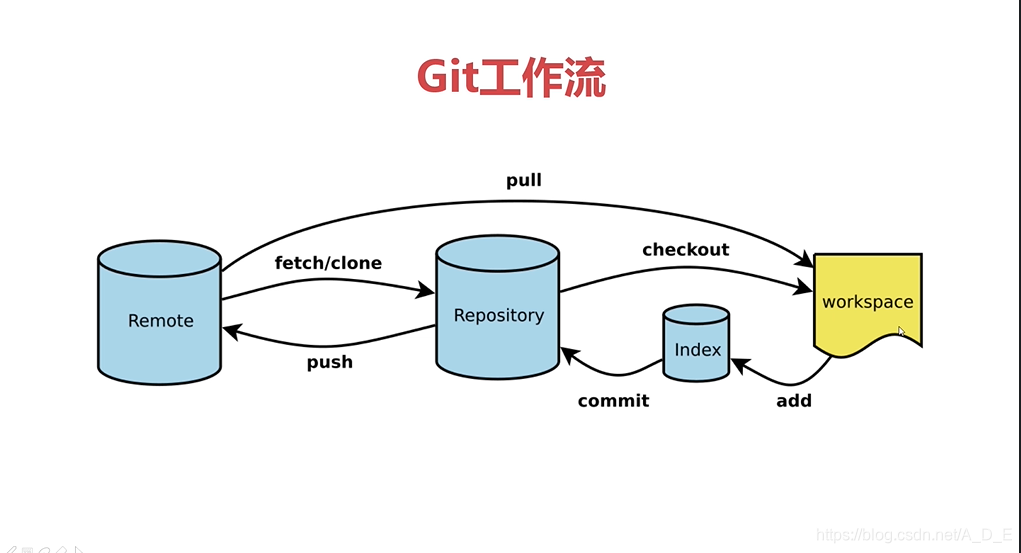
Remote 为远程仓库, Repository 是本地仓库,checkout 切换到特定分支。经常 pull 可以在一定程度上避免代码冲突。
-
下载和安装
-
github
- 面向开源以及私有的软件项目的托管平台
- 利用 github 创建一个远程仓库(注册账号,创建仓库等等)
-
GIt 基本操作
-
配置用户名和邮箱
// 打开 git bash
git config --global user.name "sunjs"
git config --global user.email "sunjs@163.com"
-
克隆仓库
git clone 'repository address'
-
使用 vscode 打开仓库所在的文件夹
-
编辑代码
-
git add . 添加全部修改 或者 git add index.js 添加指定文件的修改
-
git commit -m "description message"提交全部修改到本地仓库,或者 git commit index.js 提到单个文件修改到本地仓库
-
git push 提交本地仓库到远程仓库(可能需要输入账号密码)
-
git pull 拉取远程修改到本地
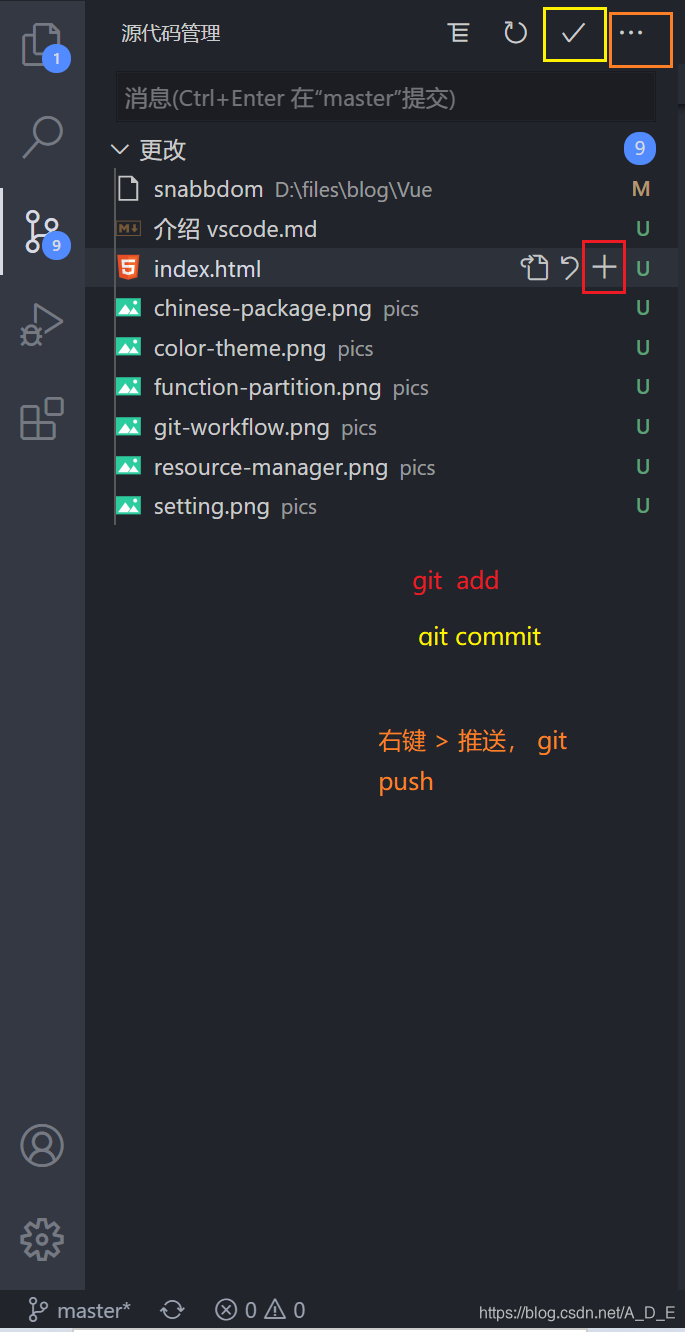
常用插件推荐
- CSS Peek: html 与 css 关联,ctrl 显示html 元素样式,ctrl + 单击跳转到样式定义。安装后重启 vscode 生效。(推荐)
- Prettier : 代码格式化
- Icon Fonts : 图标集,如 Font Awesome, Glyphicons , 图标集元素名称自动补齐。
- Auto Rename Tag: 自动重命名标签,修改开始标签,自动修改结束标签。(推荐)
- HTML Boilerplate : HTML 模板,自定义模板
- color info: 颜色提示,显示颜色的各种格式,color picker
- Auto close Tag: 自动闭合标签
- HTML CSS Support : HTML 中 css class 智能提示,提示已经引入的样式表中的类名或 ID
引用
本文内容由网友自发贡献,版权归原作者所有,本站不承担相应法律责任。如您发现有涉嫌抄袭侵权的内容,请联系:hwhale#tublm.com(使用前将#替换为@)